Instellingen voor rapportinteractie configureren
Overzicht
De mobiele Power BI-app heeft een aantal configureerbare instellingen voor interactie waarmee u kunt bepalen hoe u met uw gegevens werkt en hoe sommige elementen in de mobiele Power BI-app zich gedragen. In de volgende tabel ziet u de interactie-instellingen die momenteel beschikbaar zijn en de apparaten met deze instellingen.
| Instelling | Android-telefoon | iPhone | Android-tablet | iPad |
|---|---|---|---|---|
| Interactie met één versus dubbeltik op rapportvisuals | ✔ | ✔ | ||
| Meervoudige selectie versus één selectie van gegevenspunten in rapportvisuals | ✔ | ✔ | ✔ | ✔ |
| Gedokt versus dynamische rapportvoettekst | ✔ | ✔ | ||
| Door knop geïnitieerde rapportvernieuwing versus pull-to-refresh | ✔ | |||
| Koppeling openen verbeteren | ✔ | ✔ |
Als u de interactie-instellingen wilt openen, tikt u op uw profielafbeelding om het zijpaneel te openen, kiest u Instellingen en zoekt u de interactie-instellingen in de sectie Voorkeuren.
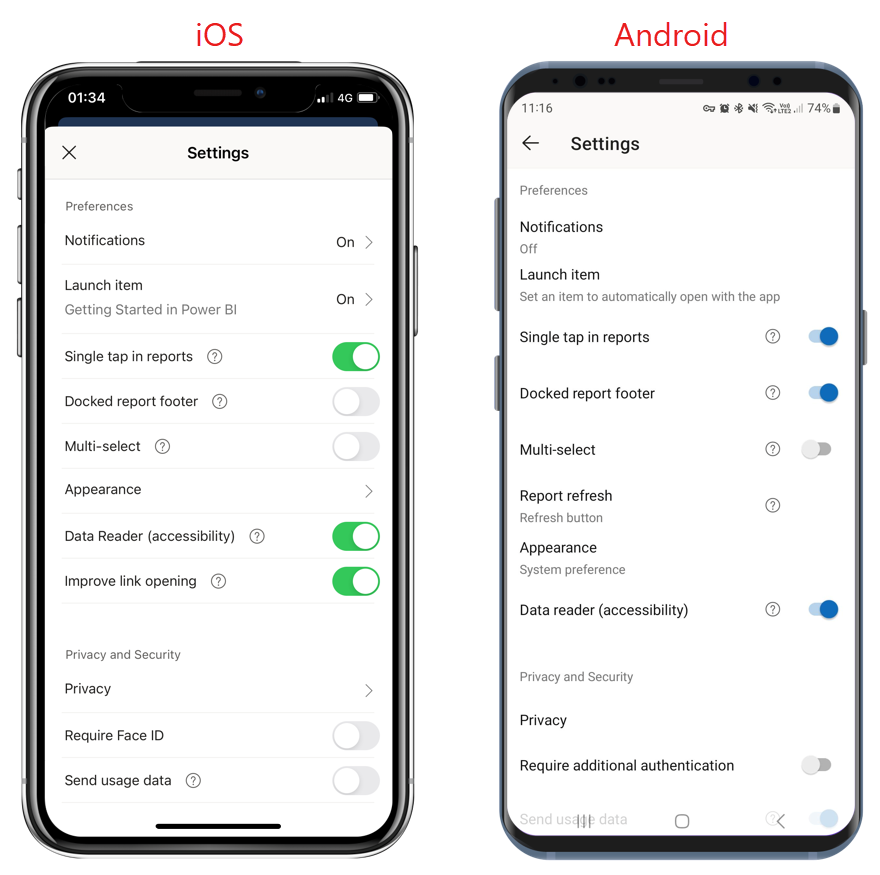
Interactie-instellingen
Met de mobiele Power BI-app kunt u de volgende interactie-instellingen configureren.
Eén tik
Wanneer u de mobiele Power BI-app downloadt, is deze ingesteld voor interactie met één tik. Dit betekent dat wanneer u in een visual tikt om een bepaalde actie uit te voeren, zoals het selecteren van een slicer-item, kruislings markeren, klikken op een koppeling of knop, enzovoort, de tik op beide de visual selecteert en de gewenste actie uitvoert.
Als u wilt, kunt u interactie met één tik uitschakelen. Vervolgens hebt u dubbeltik op interactie. Met interactie met dubbeltikken tikt u eerst op een visual om deze te selecteren en tikt u vervolgens opnieuw in de visual om de gewenste actie uit te voeren.
Meervoudige selectie
Met de optie voor meervoudige selectie kunt u meerdere gegevenspunten op een rapportpagina selecteren. Wanneer meervoudige selectie is ingeschakeld, wordt elk gegevenspunt dat u tikt, toegevoegd aan de andere geselecteerde gegevenspunten, waarbij de gecombineerde resultaten automatisch worden gemarkeerd in alle visuals op de pagina. Wanneer meervoudige selectie is uitgeschakeld en u tikt om een gegevenspunt te selecteren, vervangt de nieuwe selectie de huidige selectie.
Als u de selectie van een gegevenspunt ongedaan wilt maken, tikt u nogmaals op het gegevenspunt.
Notitie
Meervoudige selectie wordt niet ondersteund voor aangepaste Power BI-visuals.
Vastgezette rapportvoettekst
De instelling voor gedokte rapportvoettekst bepaalt of de voettekst van het rapport vast blijft (bijvoorbeeld vast en altijd zichtbaar) onder aan het rapport, of dat de voettekst van het rapport wordt verborgen en opnieuw wordt weergegeven op basis van uw acties in het rapport, zoals schuiven.
Op Android-telefoons is de instelling voor gedokte rapportvoettekst standaard ingeschakeld , wat betekent dat de rapportvoettekst is gedokt en altijd zichtbaar is onder aan het rapport. Schakel de instelling uit als u de voorkeur geeft aan een dynamische rapportvoettekst die wordt weergegeven en verdwijnt, afhankelijk van uw acties in het rapport.
Rapport vernieuwen
De instelling voor rapportvernieuwing definieert hoe u rapportvernieuwing start. U kunt ervoor kiezen om een vernieuwingsknop op alle rapportkoppen te hebben of om de actie pull-to-refresh (iets van boven naar beneden) op de rapportpagina te gebruiken om het rapport te vernieuwen. In de volgende afbeelding ziet u de twee opties.
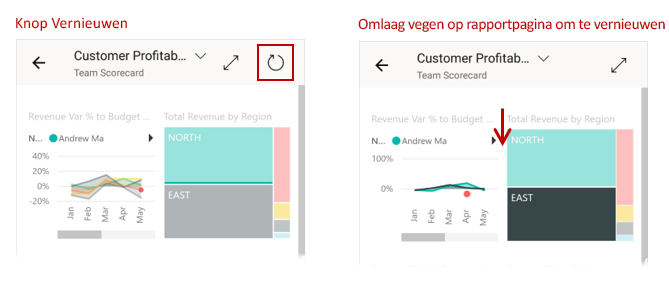
Op Android-telefoons wordt standaard een vernieuwingsknop toegevoegd.
Als u de instelling voor het vernieuwen van het rapport wilt wijzigen, gaat u naar het item voor rapportvernieuwing in de interactie-instellingen. De huidige instelling wordt weergegeven. Tik op de waarde om een pop-upvenster te openen waarin u een nieuwe waarde kunt kiezen.
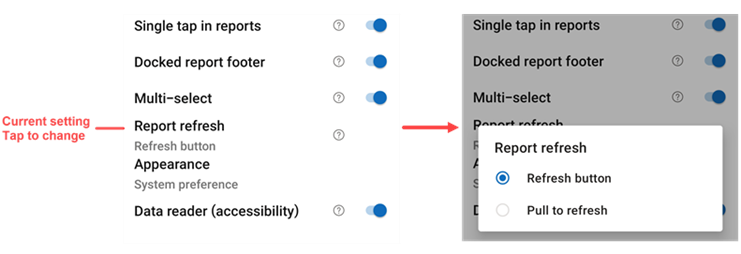
Koppeling openen verbeteren (iOS)
Wanneer deze optie is ingeschakeld, opent de app koppelingen rechtstreeks boven op de startpagina, zonder eerst de bijbehorende locatie te openen (bijvoorbeeld de werkruimte die het rapport bevat). Dit resulteert in verbeterde prestaties. De instelling is standaard ingeschakeld.
Externe configuratie
Interacties kunnen ook extern worden geconfigureerd door een beheerder met behulp van een MDM-hulpprogramma met een app-configuratiebestand. Op deze manier is het mogelijk om de interactie-ervaring voor rapporten in de hele organisatie of voor specifieke groepen gebruikers in de organisatie te standaardiseren. Zie Interactie configureren met mobile device management voor meer informatie.